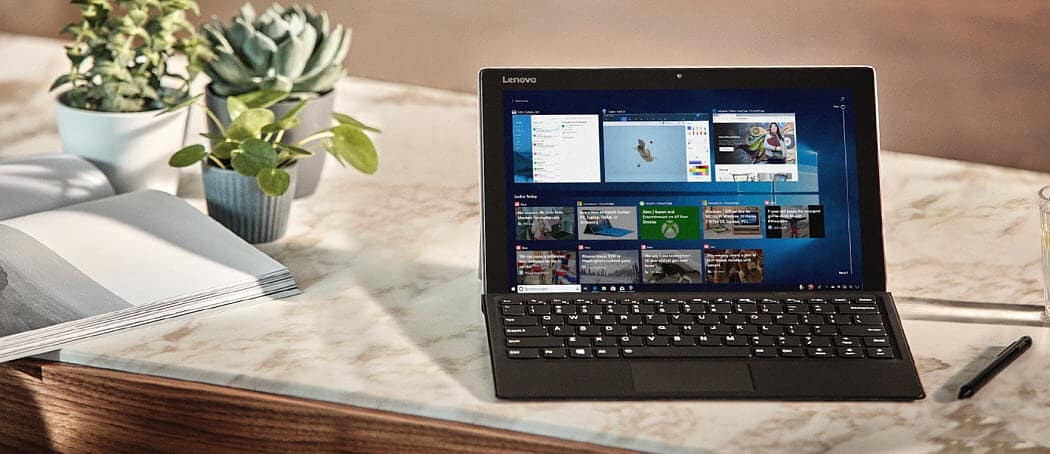Ultima actualización en

Las fuentes vienen en diferentes estilos y proporcionan una forma sencilla de mejorar la creatividad en su trabajo. A continuación, le indicamos cómo agregar aún más a su Mac.
Tu Mac viene con una larga lista de fuentes ya instaladas. Puede descargar e instalar más fuentes de Apple y otras fuentes y también eliminar fuentes del sistema en cualquier momento. A continuación, le indicamos cómo hacer esto.
Fuentes de Mac: una introducción
Font Book en Mac se encuentra en el menú Aplicaciones de su computadora. La lista incluye fuentes del sistema que ya se han descargado y otras que quizás desee agregar. Las fuentes están organizadas por computadora o usuario. A menos que ya haya agregado fuentes manualmente, encontrará todas sus aplicaciones en la categoría anterior. Profundizando más, verá las fuentes ordenadas por colecciones, incluidas Fun, Modern, PDF y Traditional. Puede agregar nuevas colecciones al Libro de fuentes y luego cambiar el lugar donde residen las fuentes. Sin embargo, esto no afecta el funcionamiento de la fuente en macOS y en las aplicaciones. La capacidad de agregar nuevas colecciones es solo para uso de la organización.
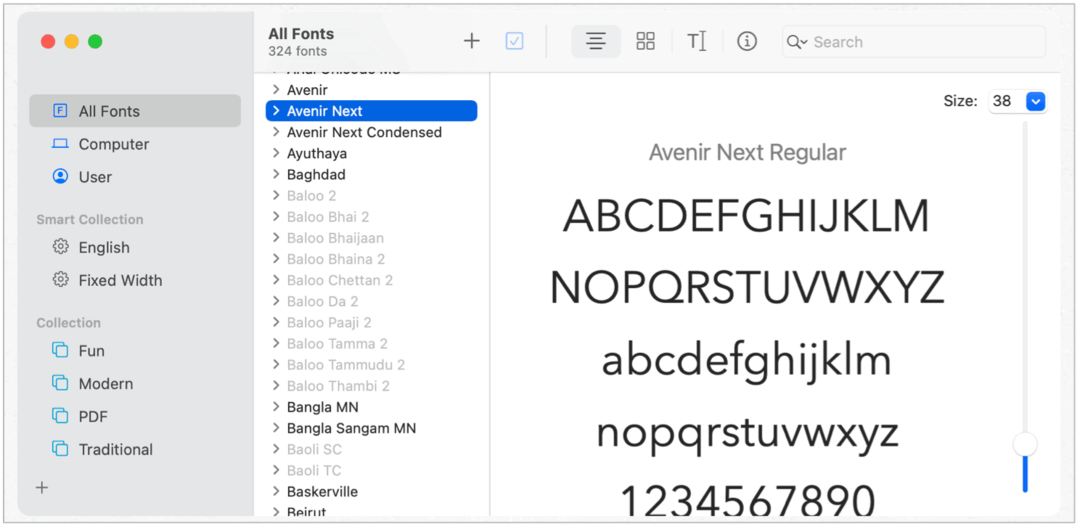
Instalar y validar fuentes
Para usar fuentes en sus aplicaciones, debe instalarlas y validarlas usando el Libro de fuentes. Una vez instaladas las fuentes, el proceso de validación se produce automáticamente. Cuando haya problemas, verá un mensaje que indica lo que está sucediendo. A veces, el problema es simplemente que ha instalado la misma aplicación más de una vez y Apple le solicita que elimine una de estas antes de la validación.
Existen miles de las fuentes disponibles en línea, tanto gratuitas como de pago, y en ocasiones no funcionan correctamente en Mac. Nuevamente, el Libro de fuentes aborda y resuelve estos problemas antes de la validación. De lo contrario, no podrá utilizar la aplicación. Si no tiene tiempo para pasar por el proceso de validación de las fuentes problemáticas, puede hacerlo más tarde.
Instalación
Para instalar nuevas fuentes en su Mac, realice una de las siguientes acciones:
- Haga doble clic en el Libro de fuentes en la carpeta Aplicaciones, luego haga clic en el Botón Agregar, busque y seleccione la fuente, luego elija Abierto.
- Arrastrar el archivo de fuente al icono de la aplicación Font Book en el Dock.
- Haga doble clic en el archivo de fuente en el Finder, luego haga clic en Instalar fuente en el cuadro de diálogo que aparece.
Para descargar e instalar fuentes del sistema:
- Haga doble clic en el Libro de fuentes en la carpeta Aplicaciones y resalte una o más de las fuentes atenuadas de la lista. Hacer clic Descargar para instalar y validar. Confirmar Descargar en el cuadro emergente.
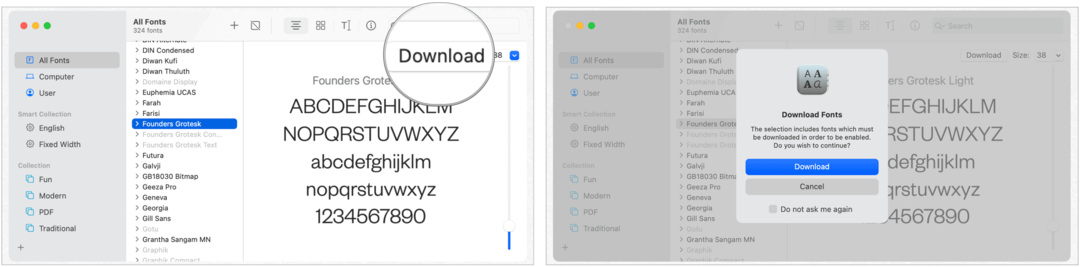
Validar fuentes molestas
Si una fuente en tu Mac no se muestra correctamente o un documento no se abre debido a una fuente dañada, puedes validar la fuente o eliminarla. Solo para fuentes invalidadas:
- En el Libro de fuentes, seleccione el fuente. Escoger Archivo> Validar fuente. Siga las instrucciones en pantalla y luego haga clic en la ventana Validación de fuente. Un icono verde indica que la fuente pasó, un icono amarillo muestra una advertencia, mientras que un icono rojo indica que falló. Seleccione la casilla de verificación junto a una fuente fallida, luego haga clic en Quitar marcado.
Para encontrar advertencias o errores en una larga lista de fuentes, haga clic en el menú emergente en la parte superior de la ventana Validación de fuentes, luego elija Advertencias y errores.
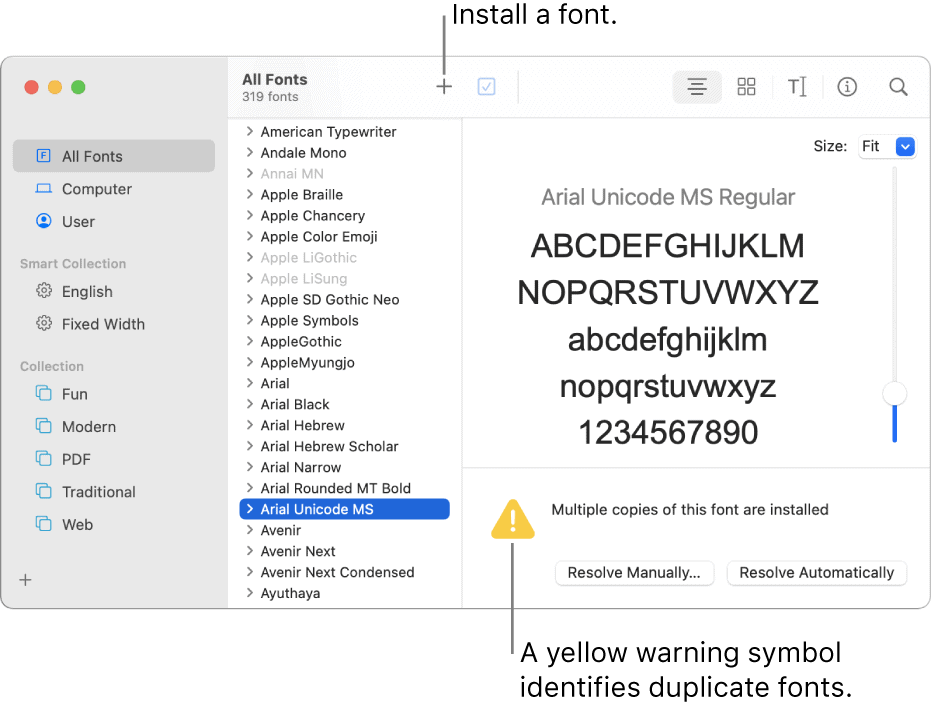
Resolver fuentes duplicadas
El Libro de fuentes ofrece una forma sencilla de identificar y eliminar fuentes duplicadas en Mac. Para hacer esto:
- En el Libro de fuentes, elija Editar> Buscar duplicados habilitados. Para resolver duplicados, puede elegir:
- Resolver automáticamente: Libro tipográfico deshabilita o mueve duplicados a la Papelera, según lo establecido en las preferencias del Libro tipográfico.
- Resolver manualmente: Continúe con el siguiente paso para revisar y manejar los duplicados usted mismo.
Eliminar, deshabilitar y habilitar fuentes
Con las fuentes instaladas, puede eliminar, deshabilitar y habilitar fuentes en cualquier momento:
- Eliminar: Seleccione una o más fuentes en el Libro de fuentes. Presione la tecla Eliminar, luego haga clic en Eliminar.
- Inhabilitar: Seleccione una o más fuentes en el Libro de fuentes. Haga clic en el botón Desactivar en la barra de herramientas sobre la lista de fuentes, luego haga clic en Desactivar para confirmar. Las fuentes inhabilitadas no se eliminan. Por el contrario, se atenúan y se etiquetan como Desactivado en la lista de fuentes.
- Habilitar: Seleccione una o más fuentes en el Libro de fuentes. Haga clic en el botón Habilitar en la barra de herramientas sobre la lista de fuentes, luego haga clic para confirmar.
Encuentra fuentes de terceros
Puede encontrar fuentes externas en Internet que son gratuitas o están disponibles para su compra. Al elegir una fuente, asegúrese de que sea compatible con macOS. Entre los sitios para encontrar nuevas fuentes se encuentran:
- Fonts.com: El sitio ofrece muchas fuentes de alta calidad a un precio.
- FontSpace: Ideal para encontrar fuentes gratuitas.
- Ardilla: Más regalos aquí.
Restaurar fuentes predeterminadas
Es posible que desee restaurar las fuentes que vinieron con su Mac. Puede hacerlo siguiendo un paso:
- En Font Book, seleccione Archivo> Restaurar fuentes estándar. Restaura las fuentes que no se instalan automáticamente.
Resumen
Las fuentes vienen en diferentes estilos y proporcionan una forma sencilla de mejorar la creatividad en su trabajo. En macOS, el Libro de fuentes proporciona todas las herramientas que necesita para descargar, instalar y validar nuevas fuentes, que puede usar en las aplicaciones de su computadora.
Coincidencia de precios en la tienda: cómo obtener precios en línea con la conveniencia tradicional
Comprar en la tienda no significa que deba pagar precios más altos. Gracias a las garantías de igualación de precios, puede obtener descuentos en línea con ladrillos y mortero ...
Cómo regalar una suscripción a Disney Plus con una tarjeta de regalo digital
Si ha disfrutado de Disney Plus y desea compartirlo con otros, aquí le mostramos cómo comprar una suscripción de regalo de Disney + para ...
Su guía para compartir documentos en documentos, hojas de cálculo y presentaciones de Google
Puede colaborar fácilmente con las aplicaciones web de Google. Aquí está su guía para compartir en Documentos, Hojas de cálculo y Presentaciones de Google con los permisos ...